Търсите ли ефективно изтегляне на драйвери, актуализации и ръководство за инсталиране на HP? Ако да, значи сте попаднали на правилната страница. Тази публикация споделя най-лесните начини за изтегляне на драйвери за принтери на HP на вашия компютър с Windows.
Печатането става лесно и лесно с принтерите на HP и следователно, ако потребителите някога се сблъскат с проблем, който предотвратява да не използват принтера безпроблемно, тогава те трябва да разгледат състоянието на драйверите на принтера и вероятно изтегляне на драйвери за принтер на hp за да отстранят проблемите си с принтера.
Инсталирането на най-новите актуализации на драйвера на принтера има потенциал да разреши повечето проблеми, свързани с принтера, но човек трябва да е наясно с начините за Изтеглете драйвери за принтер на HP за Windows 10 по лесен и лесен начин.
Най-препоръчителният метод за изтегляне на драйвер за принтер на HP за Windows 10
Най-простият и надежден начин за изтегляне и инсталиране на най-новата версия на драйверите на HP за принтери на вашия компютър с Windows е чрез Bit Driver Updater. Софтуерът не само актуализира всички драйвери на HP и други хардуерни драйвери автоматично с едно щракване на мишката, но също така извежда производителността на вашия компютър на съвсем ново ниво. Можете да изпробвате тази програма БЕЗПЛАТНО, като щракнете върху бутона по-долу.

В този блог ще се съсредоточим върху три основни начина, по които можете да изтеглите драйвери за принтер на HP на вашия компютър с Windows 10.
Прости начини за изтегляне и актуализиране на драйвери за принтер на HP за Windows 10
Разделът по-долу ще изясни стъпките за извършване на ръчно, както и автоматично изтегляне на софтуера за принтер на HP.
1. Изтеглете драйвер за принтер на HP от уебсайта на HP
Чудите се как да изтеглите и инсталирате драйвер за принтер на HP за Windows 10? Стъпките по-долу ще ви насочат да изтеглите драйвери на HP за Windows 10 от официалния уебсайт за поддръжка на HP, но трябва да сте готови да отделите време за този процес.
Освен това трябва да сте технически изрядни и да сте сигурни, че можете да идентифицирате правилния пакет драйвери. Освен това, дръжте под ръка номера на модела на принтера на HP, преди да продължите със стъпките по-долу.
Стъпки за ръчно изтегляне на драйвери за принтери на HP:
По-долу сме очертали бързите стъпки за ръчно получаване на драйверите за принтер.
- Посетете Поддръжка на HP уебсайт.
- Тъй като търсите драйверите за принтер на HP, щракнете върху опцията за Принтер.

- След това въведете името на продукта в Търсене кутия и натиснете Изпращане бутон.
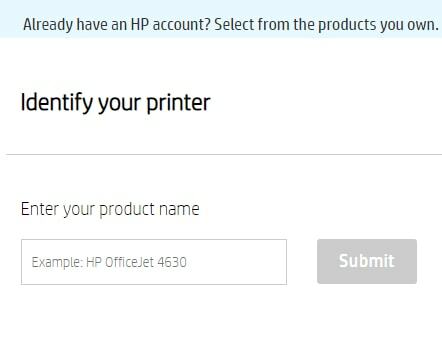
- Идентифицирайте правилния пакет драйвери според Windows Версия на операционната система, която имате, като Windows 10, 8 или 7.
- освен това, Изтеглете драйвер за принтер hp пакет на вашия компютър.
- След като процесът на изтегляне на драйвер на HP приключи, стартирайте съветника за инсталиране, като щракнете двукратно върху изтегления .exe файл.
- Следвайте инструкциите на екрана, за да завършите процеса на инсталиране и да рестартирате компютъра.
Прочетете също: Как да коригирате грешката „Принтерът не отговаря“ на компютър с Windows
2. Използвайте диспечера на устройства, за да актуализирате драйвери за принтер на HP за Windows 10
Можете също да използвате вградената помощна програма на Windows, известна като Device Manager за изтегляне и инсталиране на драйвери за принтери на HP. Ето стъпките, които трябва да следвате, за да направите същото.
- На клавиатурата си натиснете логото на Windows и клавиша X, за да отворите менюто за бърз достъп. След това щракнете върху опцията Device Manager, за да отворите същата на вашия компютър.

- Отидете в категорията Принтери или Опашки за печат и щракнете върху нея, за да видите имената на принтерните устройства в тази категория.
- Щракнете с десния бутон върху вашия принтер HP и изберете опцията Актуализиране на драйвера от изскачащото меню, което се показва.
- След това изберете опцията „Автоматично търсене за актуализиран софтуер на драйвери“.
- След това вашата операционна система Windows ще изтеглете и инсталирайте подходящите драйвери на HP за принтери.
- След успешна инсталация на драйвера, рестартирайте компютъра.
3. Използвайте Bit Driver Updater за безплатно изтегляне на драйвери на HP за Windows 10 (препоръчително)
Ако не сте доволни от гореспоменатите ръчни методи, винаги можете да използвате автоматичния метод за изтегляне на софтуера за принтер на HP.
Използването на a безплатен инструмент за актуализиране на драйвери като Програма за актуализиране на битови драйвери е безопасен, надежден, бърз, лесен и преди всичко автоматизиран метод. Това означава, че можете просто да инсталирате инструмента на вашата система и след това да се отпуснете, тъй като инструментът автоматично ще се погрижи за всички нужди на вашия компютър, свързани с драйвери.
Великолепни характеристики и предимства на Bit Driver Updater:

Нека разгледаме множеството прекрасни функции и предимства на този инструмент по-долу.
- Инструментът е активиран с функцията за актуализиране с едно щракване, за да инсталирате дори няколко драйвера за минути.
- Поддържа драйверите на вашия компютър актуални през цялото време.
- Повишава производителността и скоростта на компютъра.
- Инструментът е в състояние да архивира и възстановява драйверите на устройства.
- Инструментът е в състояние да сканира задълбочено вашия компютър и незабавно да намира грешни драйвери.
- Инструментът има голяма база данни с драйвери, която може да предостави най-новите версии на всички драйвери за компютър.
- Bit Driver Updater инсталира само оригинални драйвери на вашия компютър, като по този начин елиминира проблемите със съвместимостта.
Стъпки за автоматично изтегляне на драйвер за принтер на HP:
Ето инструкциите стъпка по стъпка как да изтеглите драйвери за принтер на HP с Bit Driver Updater.
- Бързо изтеглете и инсталирайте програмата Bit Driver Updater на вашия компютър с Windows.

- Използвайте този инструмент, за да планирате сканиране или да стартирате сканиране на драйвери при поискване, за да откриете дефектни или липсващи драйвери от системата.
- След като сканирането приключи, можете да щракнете върху бутона „Актуализиране“ до изтегляне на драйвери за принтер на hp автоматично на вашия компютър. Инструментът ще извлече най-новите оригинални и подходящи драйвери за принтер на HP от голямата си база данни.
- След това инструментът също така автоматично ще завърши инсталирането на изтеглените пакети с драйвери за принтер на HP.
Няколко похвални характеристики на универсалните драйвери за принтер на HP
Независимо дали имате нужда от принтер за вашия настолен или лаптоп, HP универсален драйвер за принтер предлага решението за печат на едно място не само за принтери на HP, но и за някои устройства, различни от HP. Ето функциите и предимствата на използването на универсални драйвери за принтер на HP:
- Потребителите могат да конфигурират този драйвер с множество устройства и платформи.
- Зависимостта на потребителите от екипа за техническа поддръжка намалява, тъй като този драйвер за принтер използва двупосочна комуникация за идентифициране на характеристиките на устройството.
- Осигурява възможност за криптиране за задания за печат.
- Поддържа постоянен интерфейс за печат и оформление на различни устройства.
- Може да се използва в традиционни или динамични режими.
Прочетете също: Как да актуализирате драйвери за принтер в Windows 10
Успяхте ли да изтеглите драйвери за принтери за HP принтери?
Това ни води до края на статията, където научихте за прости и ефективни техники за актуализирайте и изтеглете драйвери за принтер на HP за Windows 10. Надяваме се, че нашите методи са се оказали полезни за изтегляне на софтуера за принтер на HP.
Оставете вашите въпроси или предложения за нас в полето за коментари по-долу. Също така, абонирайте се за нашите бюлетини или ни последвайте в сайтовете на социалните медии, за да сте в течение на различни теми от света на технологиите и джаджи.